Wondershare wypycha wiodące na świecie oprogramowanie do obsługi wideo, narzędzi PDF i sprytnych narzędzi dla komputerów Mac. Jednak Wondershare może zmutować się w uparte oprogramowanie, jeśli spróbujesz go wyczyścić konwencjonalnymi środkami.
Przeciąganie i przenoszenie programów do Kosza nie wymusza usuwania wszystkich śladów programu. Dedykowane oprogramowanie innych firm zapewnia cios do kopania w rejestrach i rozwijania dowolnego elementu, w tym tajnych lub plików zagnieżdżonych w pakietach. Ręczna dezinstalacja wiąże się z przedzieraniem się przez labiryntową bazę danych, co czyni ją niewygodną i czasochłonną.
Dlatego potrzebujesz produktów do czyszczenia z dodatkowymi funkcjami, takimi jak deinstalator, do wyszukiwania resztek aplikacji. Chcieć odinstaluj Wondershare na Macu na stałe? Opracowaliśmy subtelne techniki, które unicestwiają Wondershare na Macu, aby odciążyć Twój umysł.
Przewodnik po artykułachCzęść 1. Bezproblemowy sposób: Breeze dzięki automatycznej dezinstalacji WondershareCzęść 2. Sposób pracochłonny: Odinstaluj Wondershare ręcznieCzęść 3. Inne możliwości odinstalowania Wondershare na Macu
Ludzie też czytali:Jak całkowicie odinstalować Avast On MacNajlepsze 2 proste sposoby na całkowite odinstalowanie Safari na Macu
Część 1. Bezproblemowy sposób: Breeze dzięki automatycznej dezinstalacji Wondershare
PowerMyMac z iMyMac oferuje idealne rozwiązanie do usuwania plików Wondershare jak strzał. Oprogramowanie działa z bardzo eleganckim i zorientowanym na użytkownika interfejsem. Pod maską inteligentny silnik skanowania przeczesuje komputer Mac i usuwa wszystkie pozostałości po zainstalowaniu, aby usunąć wszelkie ślady jego DNA. Umieszcza wszystkie pliki i rejestry pod mikroskopem, aby skrupulatnie je usunąć.
PowerMyMac zawiera poręczny zestaw narzędzi z dezinstalatorem do domu w upartym oprogramowaniu i wyciera się jednym kliknięciem. Wondershare wyrzuci Cię z tropu, ukrywając aplikacje i niektóre pasma danych. Deinstalator PowerMyMac sprawia, że łatwe usuwanie zbędnych programów i bezpieczne.
Ślady pozostawione przez przedwczesną dezinstalację wywołują błąd krytyczny, który utrudnia kompatybilność aplikacji. Dedykowany deinstalator, który obsługuje skanowanie szczątkowe dla wszystkich typów programów, jest niezbędny dla narzędzi Wondershare. Dedykowany dezinstalator usuwa pozostałości i wpisy w rejestrze Wondershare.
Oto jak krok po kroku odinstalować Wondershare na Macu:
- Pobierz i zainstaluj PowerMyMac.
- Wybierz Uninstaller i naciśnij przycisk Skanuj.
- Kliknij Widok, aby przejść do strony aplikacji.
- Wybierz elementy do czyszczenia.
Przejdźmy do szczegółowych kroków:
Krok 1. Pobierz i zainstaluj PowerMyMac
Pobierz i zainstaluj PowerMyMac. Następnie uruchom oprogramowanie na swoim komputerze osobistym. Główny interfejs wyświetli zestawienie stanu systemu Maca.
Krok 2. Wybierz Uninstaller i naciśnij przycisk Skanuj
Wybierz Uninstaller i naciśnij przycisk Skanuj. Poczekaj na zakończenie procesu skanowania. W razie potrzeby kliknij Skanuj ponownie, aby ponownie wyświetlić dane aplikacji.

Krok 3. Wyświetl wszystkie aplikacje
Po zeskanowaniu wszystkie aplikacje zainstalowane na komputerze Mac powinny pojawić się w lewej kolumnie. Uruchom sprawdzanie aplikacji do domu w oprogramowaniu Wondershare lub po prostu wpisz jego nazwę w pasku wyszukiwania na górze. Później pliki lub foldery pod aplikacją rozciągają się na prawym ekranie.
Krok 4. Wybierz elementy do wyczyszczenia
Wybierz elementy, które chcesz wymazać w aplikacji parasolowej. Jeśli chcesz wyrzucić wszystkie dane na raz, kliknij Zaznacz wszystko. Poza tym możesz przejąć pełną kontrolę nad funkcją Sortuj według. Upewnij się lub sprawdź, czy podświetliłeś prawidłowe pliki. Następny, naciśnij przycisk Wyczyść na dole po prawej stronie, aby zakończyć ten krok i po prostu usiądź wygodnie, czekając na zakończenie procesu.

Część 2. Sposób pracochłonny: Odinstaluj Wondershare ręcznie
Proste przeciągnięcie i upuszczenie do Kosza usunie podstawowe komponenty. Będziesz musiał bezpośrednio szukać resztek i je usuwać. Co ważne, nie spiesz się, aby przeciągnąć Wondershare do kosza. Na początku zamknij aplikację, jeśli jest w toku, aby uniknąć problemów lub komunikatów o błędach.
- Przejdź do lewego panelu, aby przypiąć Finder> Zastosowanie folder do szarpnięcia Wondershare do Kosza.
- Kliknij folder Biblioteka, aby wskazać i usunąć wszystkie pliki usług, foldery i fragmenty danych. Ewentualnie najedź kursorem na górne menu i naciśnij GO. Wybierz Przejdź do folderu i wpisz „~/biblioteka/” w polu, naciśnij Powrót.
- Następnie znajdziesz się w folderze Biblioteki.
- Uruchom obsługę aplikacji i usuń folder z tytułem Wondershare lub elementami dostawcy.
- Przełącz koła zębate do folderu Biblioteki i hit Cache. Wyczyść wszystkie pliki pamięci podręcznej pod Wondershare.
- Podobnie, uruchom Preferencje lub folder Logs pojedynczo w Bibliotece, aby unicestwić dowolny element powiązany z oprogramowaniem.
- Gdy usuniesz pliki nierozerwalnie powiązane z oprogramowaniem, kliknij prawym przyciskiem myszy kosz, wybierz Opróżnij Koszi uruchom ponownie komputer Mac, aby uzyskać komputer Mac bez Wondershare.
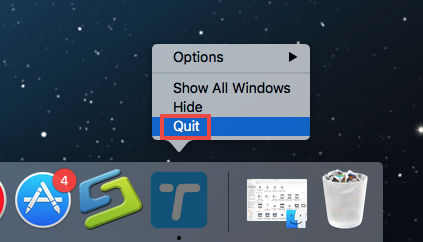
Część 3. Inne możliwości odinstalowania Wondershare na Macu
Ręczne usuwanie pozostałości
Musisz przejrzeć pliki lub foldery z nazwą narzędzia lub tożsamością dostawcy pod kątem pozostawionych siedlisk. Wpisz Wondershare, aby znaleźć pozostałości oprogramowania. Użyj Google, aby dowiedzieć się o powszechnych rozszerzenia jądra lub ukryte pliki. Wskaż pasujące pliki lub foldery, kliknij je prawym przyciskiem myszy i wybierz Przenieś do kosza.
Oprogramowanie do czyszczenia
Dane Wondershare czające się w twoim systemie po odinstalowaniu należą do kategorii śmieci. PowerMyMac oferuje kompleksowy program do optymalizacji i usuwania cyfrowego bałaganu. Zapewnia pełną kontrolę nad bazą danych aplikacji z większą liczbą opcji usuwania wszystkich gatunków plików lub folderów na komputerze Mac. Ponadto daje ci możliwość przesiewania się przez określoną dziedzinę, taką jak Wondershare.
Domyślny deinstalator
Apple sprawia, że usuwanie aplikacji to bułka z masłem dzięki prostemu procesowi. Na komputerze naciśnij Finder ikona za pomocą Dok, a następnie kliknij Zastosowania z paska bocznego Findera. Jeśli Wondershare znajduje się w folderze, otwórz go, aby uzyskać dostęp do domyślnego dezinstalatora. Jeśli zauważysz Odinstaluj aplikację lub Dezinstalator, kliknij go dwukrotnie, a następnie wykonaj kroki na ekranie. Aby odinstalować Wondershare za pomocą Launchpada, uruchom go, zatrzaśnij jego ikonę, aż zauważysz drgania i naciśnij Usuń.
Podsumowanie
Odinstaluj Wondershare na Macu, aby szybko odzyskać przestrzeń dyskową i uruchomić ją na pełnych obrotach. Przedzieranie się przez komputer Mac w celu ręcznego usuwania plików lub folderów jest jak wyszukiwanie igły w stogu siana, dzięki czemu dedykowane aplikacje są niezbędne dla upartych programów. PowerMyMac wyposaża komputer Mac w arsenał multikonserwacji, aby trwale usunąć program.
Ale wisienką na torcie tego oprogramowania jest możliwość usunięcia wszelkich śladów usuniętego programu za pomocą precyzyjnego narzędzia do dezinstalacji lub czyszczenia. Ten uniwersalny zestaw narzędzi zawiera sprytną mieszankę wbudowanych instrumentów, o których może marzyć każdy użytkownik komputera Mac, aby utrzymać czystą, superkomputerową maszynę.
Czy chcesz wypróbować PowerMyMac? Kliknij tutaj do pobrania i idź do akt Wondershare jak chłopiec zabijający węże!



